Sie können Spalten in einer Liste oder Bibliothek als Alternative zum Löschen ein- oder ausblenden. Wenn Sie eine Spalte ausblenden, hat dies keine Auswirkung auf die Spalte oder die Daten in der Spalte, wie es beim Löschen der Fall wäre. Um die Spalte erneut zu verwenden, können Sie sie einfach erneut anzeigen.
Hinweis: Zum Ein- oder Ausblenden einer Spalte in einer Liste oder Bibliothek müssen Sie mindestens Mitglied der Standard-Designergruppe sein.
Sie können auch Spalten in einer Liste oder Bibliothek hinzufügen, ändern oder löschen sowie eine Liste auf einer Seite oder Website erstellen oder löschen . Weitere Informationen zum Verwalten von Listen oder Bibliotheken mit vielen Elementen finden Sie unter Verwalten großer Listen und Bibliotheken.
Ein- oder Ausblenden einer Spalte in einer Liste oder Bibliothek
-
Wechseln Sie zu der Liste oder Bibliothek, in der Sie Spalten ein- oder ausblenden möchten.
-
Um nur eine einzelne Spalte auszublenden, wählen Sie oben in einer beliebigen Spalte den Pfeil nach unten

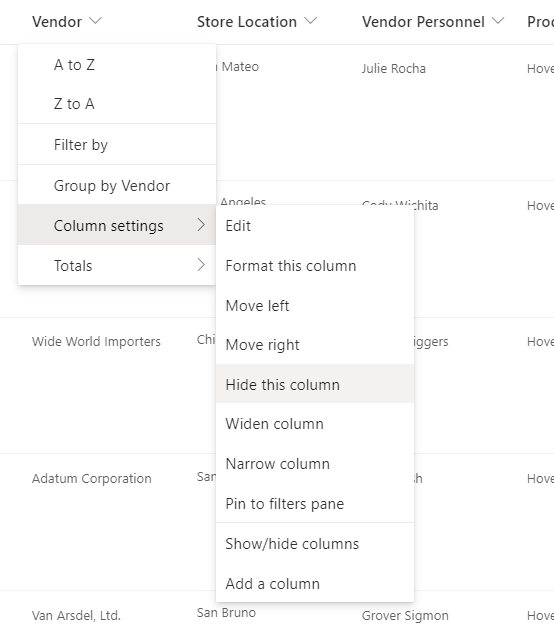
-
Wenn Sie die ausgeblendeten Spalten einblenden(anzeigen) und weitere Spalten ausblenden möchten, wählen Sie oben in einer beliebigen Spalte den Pfeil nach unten

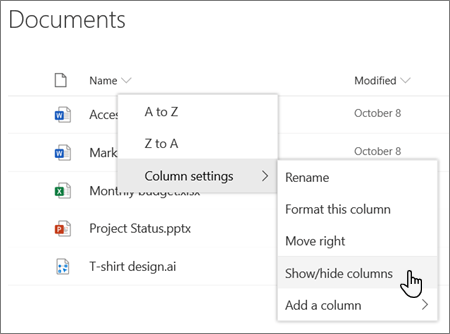
-
Aktivieren Oder deaktivieren Sie im Bereich Ansichtsspalten bearbeiten nach Bedarf das Kontrollkästchen für die Spalte(n) oder deaktivieren (um sie auszublenden).
Hinweis: Wenn Sie die Reihenfolge der Spalten neu anordnen möchten, ziehen Sie entweder den Spaltennamen, und legen Sie ihn ab, oder wählen Sie den Pfeil nach oben oder unten neben dem Spaltennamen aus.
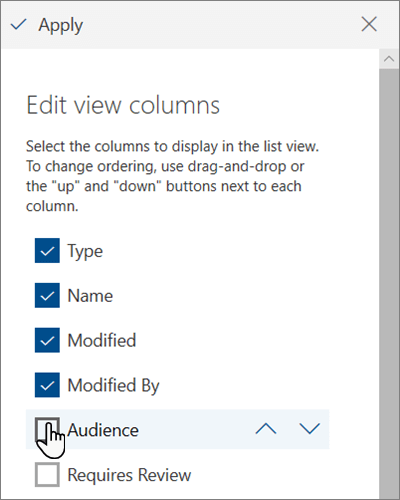
-
Wenn Sie fertig sind, wählen Sie Übernehmen aus, um die Ansicht zu speichern.
Hinweis: Sowohl "Eine Spalte ausblenden" als auch "Anwenden" im Bereich Ansichtsspalten bearbeiten speichern die Änderungen automatisch direkt an der Ansicht.
-
Wenn die Liste oder Bibliothek noch nicht geöffnet ist, wählen Sie ihren Namen auf der Seite oder in der Schnellstartleiste aus.
-
Wählen Sie im Menüband die Registerkarte Liste oder Bibliothek aus.
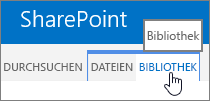
-
Wählen Sie in der Gruppe Ansichten verwalten die Option Ansicht ändern aus.
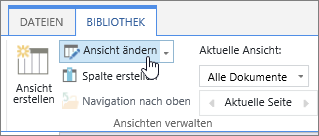
-
Aktivieren oder deaktivieren Sie im Abschnitt Spalten das Feld unter der Überschrift Anzeige neben der Spalte, die Sie ein- oder ausblenden möchten.
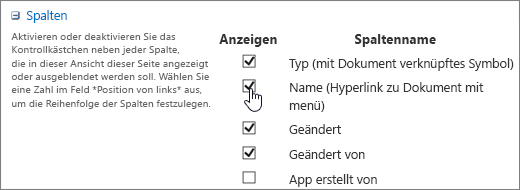
-
Klicken Sie zum Speichern auf OK .










